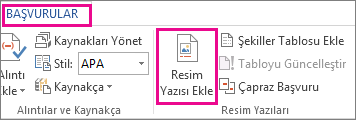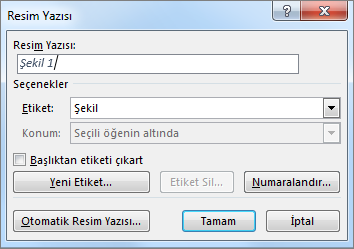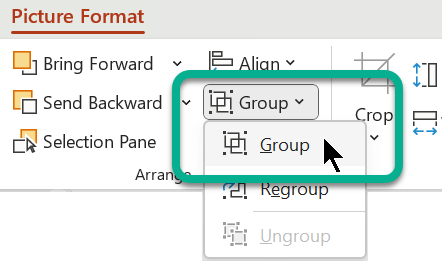Word 'daki Resim Yazısı Ekle özelliği, belgedeki resimlere sistematik olarak resim yazısı eklemeyi kolaylaştırır.
PowerPoint gibi diğer Office uygulamalarında, resmin yanına el ile bir metin kutusu ekleyip metin kutusunu ve resmi gruplandırabilirsiniz. Aşağıdaki yönergelere bakın. Seride birden çok resminiz varsa, bunları el ile numaralandırmanız gerekir.
Word
-
Resim yazısı eklemek istediğiniz resme tıklayın.
-
Başvurular > Resim Yazısı Ekle'ye tıklayın.
-
Varsayılan etiketi (Şekil) kullanmak için Resim Yazısı kutusuna resim yazınızı yazın.
İpucu: Ayrıca , Yeni Etiket'e tıklayıp etiket kutusuna resim yazınızı ekleyerek kendi varsayılan resim yazısı etiketinizi de oluşturabilirsiniz. Word yeni etiketleri sizin için otomatik olarak numaralar.
Diğer tüm Office uygulamaları
-
Resmin yanına bir kutu çizmek için Metin Kutusu> Ekle'yi kullanın. (Ek ayrıntılar için bkz. metin kutusu ekleme .)
-
Metin kutusunun içine tıklayın ve resim yazısı için kullanmak istediğiniz metni yazın.
-
Metni seçin. Giriş sekmesinde Yazı Tipi seçeneklerini kullanarak resim yazısına istediğiniz gibi stil ekleyin.
-
Resmi ve metin kutusunu seçmek için Ctrl tuşunu basılı tutarak tıklayın ve Resim Biçimi sekmesinin Yerleştir grubunda Grup > Grubu'nu seçin.